VLC vừa xuất hiện trở lại trong App Store, vì như bạn đã biết ứng dụng này bị thu hồi do vi phạm một trong các quy tắc của giấy phép GNU / GPL, tin đồn về sự trở lại của ông đã được biết đến từ lâu. Bây giờ ứng dụng được gọi là VLC CHO IOS.
Bây giờ cầu thủ tuyệt vời này là một ứng dụng phổ quát (tương thích với iPhone, iPad và iPod Touch) và miễn phí. Nó mang lại cho chúng tôi những tin tức sau:
- Nội dung tải xuống qua Wi-Fi.
- Đồng bộ hóa với Dropbox.
- Xả Ngoại tuyến từ web.
- Hỗ trợ từ tất cả định dạng được phép trong ứng dụng máy tính để bàn.
- Streaming từ các thiết bị iOS của chúng tôi thông qua AirPlay.
- Áp dụng filtros như độ sáng, độ tương phản hoặc độ bão hòa —mong những thứ khác— trong video.
- Thực thi nền của bản âm thanh.
Nhưng ứng dụng này được sử dụng như thế nào, ở đây tôi chỉ cho bạn các bước bạn nên làm theo nếu bạn muốn xem phim của mình mà không cần phải chuyển đổi phim sang định dạng iTunes.
Khi mở ứng dụng, chúng ta sẽ nhận được thông báo rằng không có tệp nào trong trình phát và chúng ta phải sử dụng iTunes để đồng bộ hóa các tệp video hoặc nhạc.
Nếu chúng tôi truy cập vào tùy chọn người chơi nằm với biểu tượng VLC (hình nón đã biết), chúng tôi thấy rằng chúng tôi có một số phương pháp để chèn tệp vào ứng dụng VLC.
- Chúng tôi có thể mở các tệp từ vị trí mạng.
- Tải xuống từ một Máy chủ HTTP.
- Kích hoạt một Máy chủ HTTP để kết nối từ máy tính và đặt video.
- Liên kết tài khoản của chúng tôi Dropbox để tải xuống các tệp từ nó.
1.iTunes
Trong iTunes, chúng tôi đi tới phần ứng dụng, chúng ta hạ màn hình xuống và sẽ thấy tùy chọn VLC.
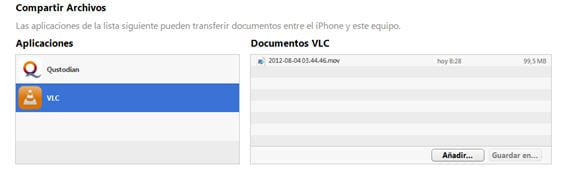
Chúng tôi nhấn thêm và chúng tôi sẽ nhận được một màn hình để chọn vị trí của video, chúng tôi cung cấp cho bạn để thêm và chúng tôi sẽ có video trong ứng dụng của mình.
2. Thông qua máy chủ HTTP
Chúng tôi nhấn Tải HTTP
Sau khi nhấn hành động này, chúng tôi đi đến trình duyệt web từ PC / Mac của chúng tôi và Chúng tôi truy cập địa chỉ IP xuất hiện sau khi kích hoạt tùy chọn Tải lên HTTP.
Chúng tôi cung cấp cho tải lên và màn hình của chúng tôi sẽ xuất hiện tìm kiếm các tập tin, chúng tôi chọn tệp, chúng tôi cung cấp cho nó để mở và khi quá trình tải lên hoàn tất, chúng tôi sẽ có video trên thiết bị của mình.
3. Tải lên qua Dropbox
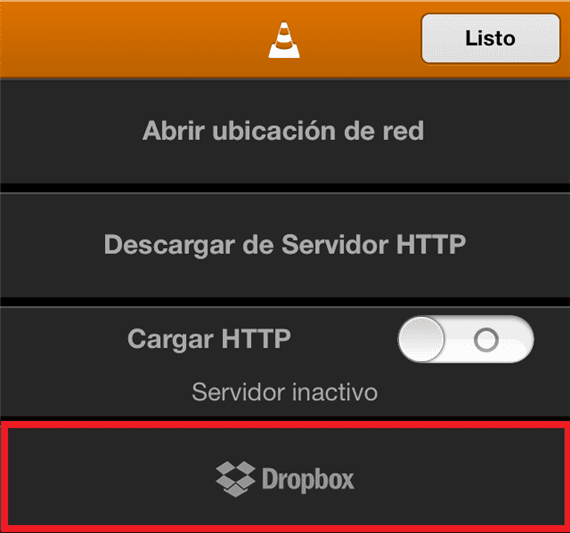
Để sử dụng hành động này, chúng tôi phải liên kết tài khoản Dropbox của mình với ứng dụng. Sau khi liên kết các thư mục sẽ xuất hiện mà chúng tôi có trong tài khoản của mình, và vì vậy chúng tôi có thể tìm kiếm video mà chúng tôi muốn. Chúng tôi có thể hủy và tải xuống video đã chọn.
Chúng tôi hy vọng rằng hướng dẫn nhỏ này sẽ giúp bạn sử dụng hiệu quả trình phát tuyệt vời này.
Liên kết tải về | iTunes - VLC dành cho iOS
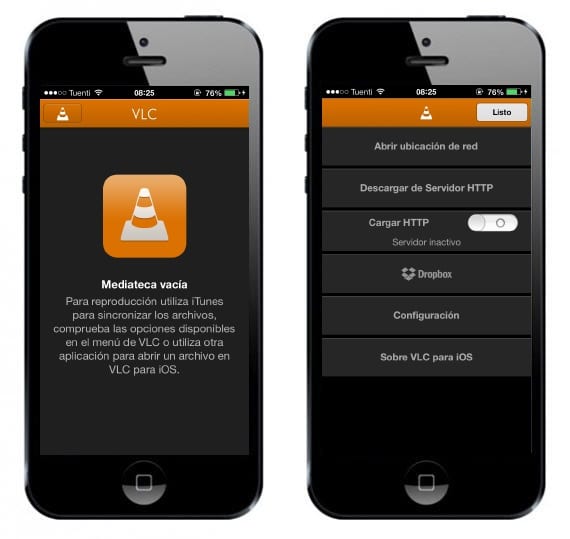
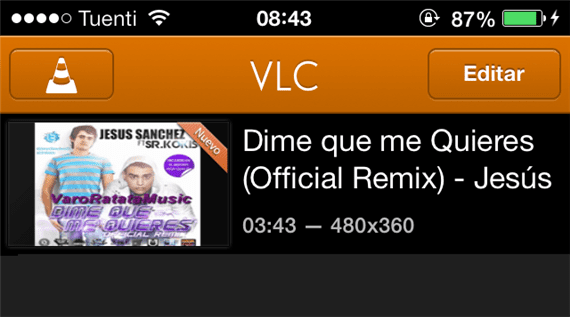
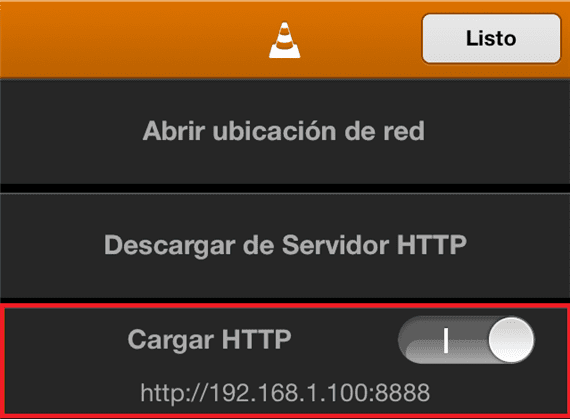

Tôi muốn nói rằng phần mở vị trí mạng mà bạn chưa giải thích
Không, đúng là một phần tôi chưa giải thích. Tôi sẽ tạo một ghi chú cập nhật nhỏ giải thích nó. Cảm ơn vì đã nhắc tôi
Làm thế nào để bạn thêm phụ đề?
đó, vui lòng giải thích cách phụ đề được thêm vào. Tôi có một thư mục có tệp .avi và một tệp .srt khác và khi tôi liên kết tài khoản google drive, chúng xuất hiện, nhưng tùy chọn đồng bộ hóa không xuất hiện. Tôi phải làm nó như thế nào? Tôi sẽ phải giữ chúng theo cách khác?